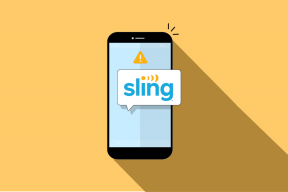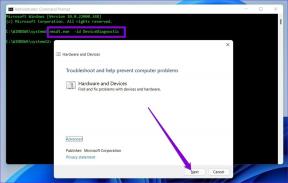GooglePlayストアでトランザクションの修正を完了できません
その他 / / November 28, 2021
Google PlayストアはAndroidの中核であり、主要な魅力です。 Google Playストアの厚意により、何十億ものアプリ、映画、本、ゲームを自由に利用できます。 これらのアプリとダウンロード可能なコンテンツの大部分は無料ですが、一部のアプリでは特定の料金を支払う必要があります。 支払いプロセスは非常に簡単です。 購入ボタンをタップするだけで、残りのプロセスはほぼ自動化されます。 以前に支払い方法をすでに保存している場合、プロセスはさらに高速になります。
Google Playストアでは、クレジットカード/デビットカードの詳細、インターネットバンキングの詳細、UPI、デジタルウォレットなどを保存できます。 ただし、非常に単純で単純であるにもかかわらず、トランザクションは常に正常に完了するとは限りません。 多くのAndroidユーザーは、Playストアからアプリや映画を購入する際に問題が発生していると不満を漏らしています。 このため、GooglePlayストアの「取引を完了できません」というエラーの修正をお手伝いします。

コンテンツ
- GooglePlayストアでトランザクションの修正を完了できません
- 1. お支払い方法が正しく機能することを確認してください
- 2. GooglePlayストアとGooglePlayサービスのキャッシュとデータをクリアする
- 3. 既存のお支払い方法を削除して、最初からやり直してください
- 4. 既存のGoogleアカウントを削除してから、再度サインインします
- 5. エラーが発生しているアプリを再インストールします
GooglePlayストアでトランザクションの修正を完了できません
1. お支払い方法が正しく機能することを確認してください
取引に使用しているクレジットカード/デビットカードの残高が不足している可能性があります。 また、当該カードの有効期限が切れているか、銀行によってブロックされている可能性もあります。 確認するには、同じ支払い方法を使用して別のものを購入してみてください。 また、PINまたはパスワードを正しく入力していることを確認してください。 多くの場合、OTPまたはUPIピンを入力するときに間違いを犯します。 可能であれば、指紋の代わりに物理パスワードを使用する、またはその逆など、他の認証方法を試すこともできます。
あなたがチェックする必要があるもう一つのことはあなたが使用しようとしている支払い方法がグーグルによって受け入れられるということです。 電信送金、マネーグラム、ウエスタンユニオン、仮想クレジットカード、乗車券、またはエスクロータイプの支払いなどの特定の支払い方法は、
Google Playストア。2. GooglePlayストアとGooglePlayサービスのキャッシュとデータをクリアする
Androidシステムは、GooglePlayストアをアプリとして扱います。 他のすべてのアプリと同様に、このアプリにもいくつかのキャッシュファイルとデータファイルがあります。 場合によっては、これらの残りのキャッシュファイルが破損し、Playストアが誤動作する原因になります。 トランザクションの実行中に問題が発生した場合は、いつでもアプリのキャッシュとデータをクリアしてみることができます。 これは、キャッシュファイルに保存されているデータが古くなっているか、古いクレジットカード/デビットカードの詳細が含まれている可能性があるためです。 キャッシュをクリアすると、新たなスタートを切ることができます. 次の手順に従って、GooglePlayストアのキャッシュファイルとデータファイルをクリアします。
1. に移動します 設定 お使いの携帯電話の次にタップします アプリ オプション。


2. 次に、を選択します Google Playストア アプリのリストから、をクリックします ストレージ オプション。

![[ストレージ]オプションをクリックします](/f/79f804a62a88b5647ceb16138a4a1e8e.jpg)
3. これで、次のオプションが表示されます。 データのクリアとキャッシュのクリア. それぞれのボタンをタップすると、上記のファイルが削除されます。

同様に、GooglePlayサービスのキャッシュファイルが破損しているために問題が発生する可能性もあります。 Google Playストアと同様に、Playサービスはアプリとしてリストされ、インストールされているアプリのリストに表示されます。 今回のみ上記の手順を繰り返し、アプリのリストからGooglePlayサービスを選択します。 キャッシュとデータファイルをクリアします。 両方のアプリのキャッシュファイルをクリアしたら、Playストアから何かを購入して、プロセスが正常に完了するかどうかを確認してください。
3. 既存のお支払い方法を削除して、最初からやり直してください
上記の方法を試しても問題が解決しない場合は、別の方法を試す必要があります。 保存したお支払い方法を削除して、最初からやり直す必要があります。 別のカードまたはデジタルウォレットを選択するか、 同じカードのクレデンシャルを再入力します. ただし、今回はカード/口座の詳細を入力する際は間違いを避けてください。 以下の手順に従って、既存のお支払い方法を削除してください。
1. を開きます プレイストア あなたのAndroidデバイス上。 今 左上のハンバーガーアイコンをタップします 画面の。


2. 下にスクロールして、 お支払い方法 オプション。
![下にスクロールして、[お支払い方法]をクリックします| GooglePlayストアでトランザクションの修正を完了できません](/f/2a58e2f850c57aa2f80e98ebaeafbc63.jpg)
3. ここで、をタップします その他の支払い設定 オプション。
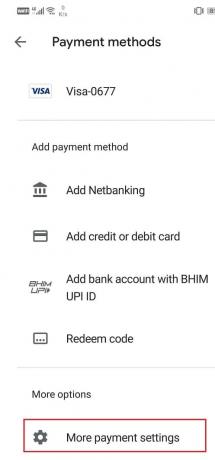
4. 次に、をクリックします 削除ボタン の名前で カード/アカウント.
![カードアカウントの名前の下にある[削除]ボタンをクリックします](/f/91ff82c17ed2c815fc34f0abbe1c5242.jpg)
5. その後、 デバイスを再起動します.
6. デバイスが再起動したら、開きます もう一度ストアを再生 お支払い方法オプションに移動します。
7. 次に、追加する新しい支払い方法をタップします。 新しいカード、ネットバンキング、UPIIDなどである可能性があります。 別のカードがない場合は、同じカードの詳細をもう一度正しく入力してみてください。
8. データが保存されたら、取引を行い、できるかどうかを確認します 修正GooglePlayストアエラーでトランザクションを完了できません。
また読む:GooglePlayストアを修正する10の方法が機能しなくなった
4. 既存のGoogleアカウントを削除してから、再度サインインします
場合によっては、ログアウトしてからアカウントにログインすることで問題を解決できることがあります。 これは簡単なプロセスであり、あなたがする必要があるのはあなたのGoogleアカウントを削除するために以下に与えられたステップに従うことだけです。
1. を開きます 設定 お使いの携帯電話に。 次に、をタップします ユーザーとアカウント オプション。


2. 与えられたリストから、をタップします グーグル アイコン。

3. 次に、をクリックします 削除ボタン 画面の下部にあります。
![画面下部の[削除]ボタンをクリックします| GooglePlayストアでトランザクションの修正を完了できません](/f/2f4632a5c696a85b62e41034b170c784.jpg)
4. この後、電話を再起動します。
5. 手順を繰り返します 上に与えられた ユーザーとアカウントの設定 次に、をタップします アカウントを追加する オプション。
6. 次に、Googleを選択し、アカウントのログインクレデンシャルを入力します。
7. セットアップが完了したら、Playストアをもう一度使用して、問題が解決しないかどうかを確認してください。
5. エラーが発生しているアプリを再インストールします
特定のアプリでエラーが発生している場合、アプローチは少し異なります。 多くのアプリでは、ユーザーがアプリ内購入を行うことができます。これらは マイクロトランザクション. 一部のゲームでは、特典や特典が追加された広告なしのプレミアムバージョンやその他の装飾品が対象となる可能性があります。 これらの購入を行うには、支払いゲートウェイとしてGooglePlayストアを使用する必要があります。 失敗したトランザクションの試行が特定のアプリに限定されている場合は、次のことを行う必要があります。 アプリをアンインストールしてから再インストールして問題を解決します。 以下の手順に従って、アプリをアンインストールしてから再インストールします。
1. 開ける 設定 お使いの携帯電話に。 今、に行きます アプリ セクション。


2. エラーが表示されているアプリを検索してタップします。
3. 次に、をクリックします アンインストールボタン.
![次に、[アンインストール]ボタンをクリックします](/f/16b0fb2fb1ad09b0c29c1a59e6991b0e.jpg)
4. アプリが削除されたら、 Playストアからアプリを再度ダウンロードしてインストールします.
5. 今 アプリを再起動します もう一度購入してみてください。 問題はもう存在しないはずです。
おすすめされた:
- GooglePlayミュージックの問題を修正する
- AndroidのBluetoothの音量が小さい問題を修正
- 画面がオフのときにOKGoogleを使用する方法
これらすべての方法を試した後でも、Google Playストアで同じエラーが表示される場合は、Googleサポートセンターに代わる方法がなく、解決策を待ちます。 私たちはあなたができることを願っています GooglePlayストアの問題でトランザクションを完了できない問題を修正しました。